Bienvenidos a este articulo sobre cómo reproducir sonidos a través de Discord. Si eres usuario de esta popular plataforma, seguro habrás notado la importancia de los efectos de sonido para hacer más amenas tus conversaciones y actividades en línea. En este artículo vamos a resolver las preguntas más frecuentes sobre cómo agregar y reproducir sonidos en Discord.
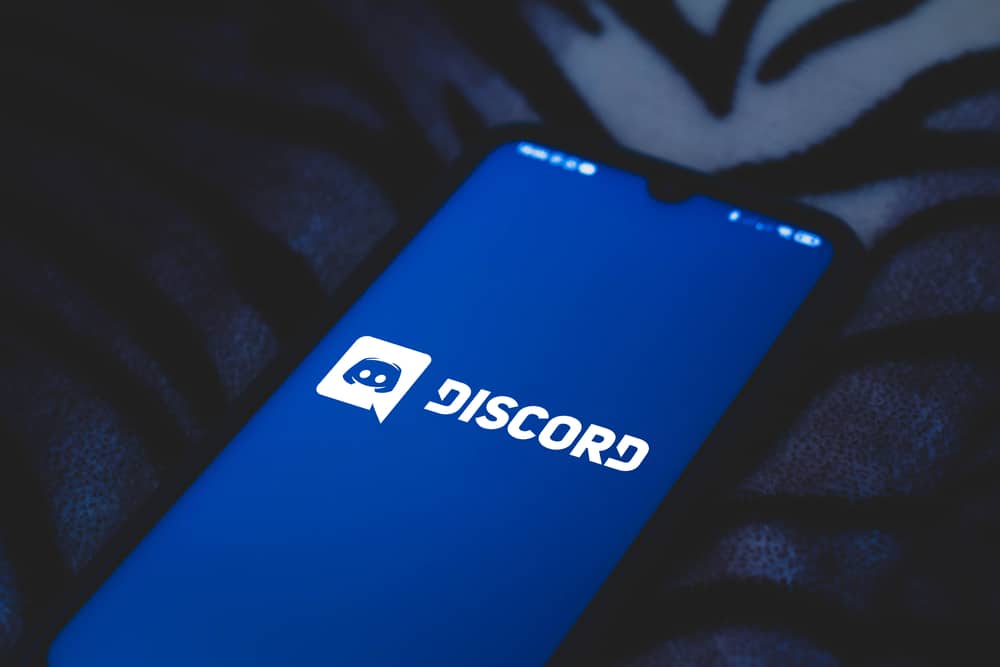
Discord es una gran plataforma para monitorear proyectos, mantenerse en contacto con sus amigos y también disfrutar de la experiencia de juego multijugador con sus amigos. Es posible que los jugadores quieran compartir su juego y asegurarse de que otros jugadores escuchen los sonidos originales del juego. Es posible que también quieran reproducir sonido, agregar efectos y modificar su voz en la plataforma.
Compartir pantalla en Discord es el principal medio para reproducir sonidos a través de Discord. Sin embargo, puede considerar una caja de resonancia si quiere ser extra con los sonidos. Estos incluyen Virtual Audio Cable (VAC), Resanance, EXP soundboard y Voicemod, entre otros. Como se detalla en este artículo, puede reproducir sonidos y hacer más con estas cajas de resonancia.
Este artículo detalla cómo puede reproducir sonidos a través de estas plataformas.
Para qué sirve una caja de resonancia Discord?
Una caja de resonancia para Discord es una aplicación/caja de resonancia que te permite reproducir diferentes sonidos, desde salidas vocales hasta instrumentos musicales. Además, la plataforma le permite añade efectos a tu voz y sonido, brindándole diferentes características dependiendo de su uso. es beneficioso para Discord jugadores que quieren mantener su sesión de juego divertida e interactiva.
Puede obtener frases legendarias de películas, canciones y juegos memorables con una caja de resonancia. Tambien tu puedes designe atajos de teclado especiales para reproducir los sonidos que desee. Como la mayoría de las plataformas, algunas de estas aplicaciones de Soundboard son gratuitas, mientras que otras son de pago. Algunos de ellos se enumeran a continuación, y detallaremos cómo puede usarlos para reproducir sonidos.
Compartir pantalla para reproducir sonidos Discord
Esta opción elimina la necesidad de otra plataforma para reproducir sonidos a través de Discord. Es una opción incorporada que le permite reproducir sonido a través de Discordy requiere poca o ninguna configuración. A diferencia de las otras plataformas, esto funciona tanto para la versión de escritorio como para la móvil de Discord. Los pasos involucrados son simples y se enumeran a continuación.
- Navega a tu Discord ajuste a través de la símbolo de engranaje al lado de tu Discord nombre de usuario.
- Toque en Voz y vídeo en la configuración de la aplicación y desplácese hacia abajo hasta «Ajustes de video.”
- Toque la opción de cámara web en su menú y realice una prueba para asegurarse de que el video funcione.
- Navegar de regreso a Discordpantalla principal de para seleccionar la persona con la que desea compartir su pantalla.
- Haga clic en el icono de monitor encima de su nombre de usuario.
- A continuación, haga clic en el icono de monitor en el medio de su pantalla para compartir su pantalla.
- Puede aumentar y disminuir fácilmente el tamaño de la pantalla cuando comparte su pantalla. Seleccionar «Escapar”, y reducirá el tamaño de su pantalla para usted y para todos los demás en la llamada.
Puede elija jugar el juego o programar sonidos y no su voz en la pantalla compartida. Silencia el ícono del micrófono en la ventana de compartir y dejará de grabar tu voz. Además, puede mejorar la calidad del sonido en Discord ajustes, donde encontrarás opciones para aumentar la calidad, modificar la atenuación y eliminar el eco.
Cable de audio virtual (VAC) para reproducir sonidos en Discord
Este es uno de los programas de más larga duración que ayuda a reproducir sonidos en todas las plataformas, y puede emplear sus servicios en Discord. El plataforma ofrece sus servicios de forma gratuita y requiere esfuerzo mínimo para configurar Estarás reproduciendo audio como una presentación a través de tu micrófono. La configuración se puede completar en unos minutos y requiere los siguientes pasos en su computadora.
- Descargue el cable de audio virtual e instálelo en su computadora.
- Elija el altavoz en su barra de notificaciones, haga clic con el botón derecho y elija «Dispositivos de reproducción.”
- configurarlo como por defecto y haga clic en el «Grabaciónpestaña ” en el menú.
- Haga clic derecho en el VAC y luego haga clic en «Propiedades.”
- Elegir «Escuchar” y marque la casilla “Escucha este dispositivo» opción.
Puedes proceder a Discord a únete a tu canal de juegos cuando confirmes esta configuración. Inicie su juego o proyecto que desea compartir y ejecute una prueba rápida para asegurarse de que el dispositivo pueda escuchar su voz y el sonido del programa. Esta plataforma de cable de audio virtual es altamente confiable y es compatible con Windows 10 y su configuración de audio.
Resanancia para reproducir sonidos Discord
Resanance es uno de los bots o soundboards más populares usado en Discord. La aplicación es gratuita y lo ayuda a personalizar la forma en que reproduce sonidos y agrega efectos usando botones y teclas de acceso rápido. Además, puede importar algunos de sus sonidos y efectos favoritos y usarlos para mantener su sesión de juego. Discord tan divertido como sea posible.
es compatible con el Windows Sistema operativo y soportes Formatos de archivo .ogg, .mp3, .wac y .flac. La guía para hacer que el bot funcione es simple, ya que hay guías que puede seguir una vez que descargue la aplicación.
Caja de resonancia EXP para Discord Sonidos
La caja de resonancia EXP es fácil de usar y también gratis. A muchos usuarios les encanta su sencillez y eficacia a la hora de reproducir sonidos en el Discord plataforma; tiene teclas de acceso rápido asignadas que puede usar para aplica efectos y reproduce tus sonidos favoritos. Además, puede usarlo para reproducir sonidos a través de un cable de audio virtual, un micrófono y parlantes.
Es compatible con Linux, Mac y Windows. Además, admite los formatos de archivo .mp3 y .wav y tiene una función de guardado.
Modo de voz para Discord Sonidos
Voicemod es probablemente la función de salida de sonido más interesante para Discord. Tiene varios efectos de sonido y frases icónicas de películas, juegos y canciones. Si su juego está muy relacionado con el juego de roles, este bot es muy recomendable, ya que le brinda efectos de voz especiales con solo tocar los botones asignados.
Tiene una creciente colección de sonidos, acepta archivos en .wav, .ogg, .flac y .mp3y tiene muchas configuraciones de caja de resonancia preestablecidas y personalizadas. Aunque la aplicación es de pago, hay funciones disponibles en la opción limitada que también puedes disfrutar.
Conclusión
Estas son algunas de las mejores opciones para reproducir sonidos a través de Discord para una sesión interactiva perfecta en sus programas y juegos. ¡Así que explóralos y diviértete con los efectos!
